解决CAD复制粘贴图形后位置改变的问题
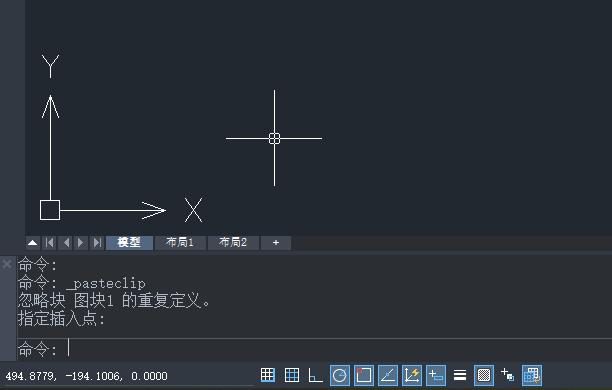
在使用CAD软件进行设计绘图时,用户常常遇到一个令人困扰的问题:当复制粘贴图形后,图形的位置发生了变化,这不仅影响了工作效率,还可能导致设计偏差。因此,解决这一问题对提升设计精确度和优化工作流程是至关重要的。
为了弄清楚复制粘贴导致位置变化的原因,首先需要了解CAD软件处理这些操作的基本机制。在CAD中,图形的位置信息由绝对坐标和相对坐标决定。当你在同一文件中复制并粘贴绘图时,粘贴位置通常被设置为当前工作空间的原点。若没有精准控制,图形可能会在意想不到的地方出现。一个有效的解决方案是利用CAD中的“基点”功能。在复制对象之前,你可以指定一个基点,该基点将作为对象复制和粘贴过程中的参考点。例如,在AutoCAD中,可以通过选择对象后按下快捷键Ctrl+Shift+C以指定基点进行复制。在粘贴时(Ctrl+V),CAD会提示你选择新基点的位置,从而允许你精确控制粘贴结果。然而,某些情况下,即使正确使用基点,粘贴位置仍然会改变。这通常是由于“OSNAP”(对象捕捉)功能造成的。在启用了对象捕捉选项的情况下,粘贴的对象可能会自动对齐到最近的网格或其它对象的关键点。因此,粘贴前检查并暂时禁用OSNAP可能会防止位置偏移。此外,如果必须使用对象捕捉,可以尝试手动调整各个捕捉选项,以适应当前操作需求。再者,图纸的UCS(用户坐标系)设置也可能影响复制粘贴的位置。不同的用户坐标系会导致相同操作在不同效果下呈现结果,因为对象的位置是根据当前的UCS计算的。因此,在执行此类操作前,确保使用相同的UCS设置,以保持一致性。如果问题仍无法解决,检查图形是否包含外部参照(Xref)也是必需的。外部参照可能影响图块或者整个图形的显示位置。查看参考管理器,确保所有引用文件都正确附加,并且路径正确。一旦外部参照出现问题,便会导致不必要的位置错误。有时候,导致这些问题的根源在于绘图本身存在不可见的错误或瑕疵。利用CAD工具中的“AUDIT”和“RECOVER”命令,你可以扫描并修复可能存在的图形错误,这些命令将帮助你检测并解决导致位置问题的深层次原因。最后,对于大型项目或合作工程,使用协作平台和版本管理工具能够大大减少因人为失误而导致的错误。例如,AutoCAD的共享视图功能以及BIM 360等云解决方案提供了一种便捷的方法以确保团队成员始终使用最新的文件版本,从而避免了因为版本错乱带来的不少问题。总之,透彻理解和熟练运用CAD软件中的各项工具和设置,是解决复制粘贴导致图形位置变化问题的关键。通过合理的操作步骤和充分的准备措施,您不仅可以提高工作效率,还能保证最终设计成果的准确性和专业性。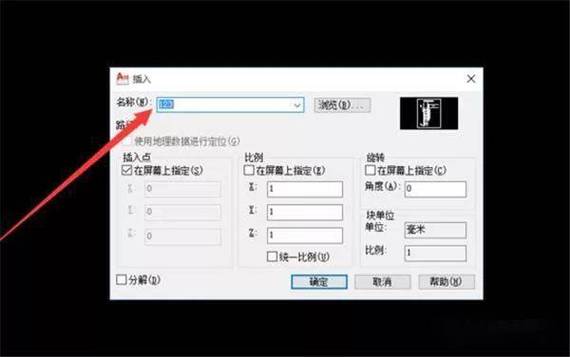
BIM技术是未来的趋势,学习、了解掌握更多BIM前言技术是大势所趋,欢迎更多BIMer加入BIM中文网大家庭(http://www.wanbim.com),一起共同探讨学习BIM技术,了解BIM应用!
相关培训